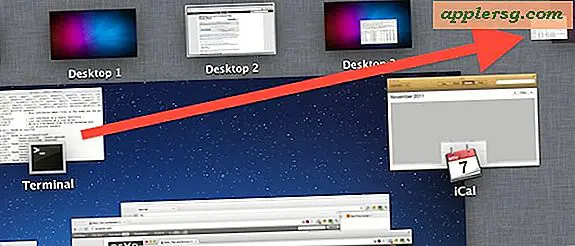Använd Safari Reading List för att skicka och dela länkar mellan Macs och iOS-enheter

Läslista är en utmärkt funktion i Safari som synkroniseras sparade webbsidor mellan Safari på alla dina Mac och IOS-enheter. Det här låter dig spara webbsidor för att läsa senare och fungerar väldigt som Pocket och Instapaper, förutom att det inte kräver ytterligare nedladdningar, verktygsfält, pluginprogram eller tredje parts apps för att kunna användas eftersom det är byggt helt in i Safari i Mac OS X och iOS.
Även om det verkar som att direkt konkurrera med liknande apps från tredje part som Pocket, fungerar läsningslistor ofta som en tillfällig delningstjänst för bokmärken, så att du kan skicka och dela länkar från en av dina egna enheter till en annan och från dator till dator utan att cluttering av de faktiska bokmärkesmenyerna med länkar och webbsidor behöver du bara komma åt en eller två gånger. Det är verkligen det är en stor svit för många användare, så kom ihåg när du använder läsningslistan och tänker inte nödvändigtvis på det som en Pocket / Instapaper-ersättning.
Använda läsningslista i Safari för Mac OS X
Det finns några grundläggande kommandon som du borde veta för att spara och dela länkar med läsningslista i Safari för Mac OS X:
- Shift + Klicka på en länk i Safari för att omedelbart spara den till läsningslista
- Kommando + Skift + D för att omedelbart spara den aktuella sidan till läslista
- Kommando + Skift + L för att visa eller dölja läslista
- Högerklicka på en länk och välj "Lägg till länk till läslista"

Webbplatser som sparas i läslistans synkronisering direkt till Safari på alla andra Mac- och iOS-enheter som är konfigurerade för att använda samma iCloud-konto, men utan iCloud-läsningslista synkroniseras inte alls.
Använda läsningslista i Safari för iOS
På IOS-sidan av saker är Reading List ännu enklare att använda än OS X, både för att spara länkar och för att hämta dem:
- Tryck och håll ned en länk i Safari och välj sedan "Lägg till i listan" för att spara en webbsida för senare
- På iPad: Tryck på bokmärkes knappen och tryck sedan på glasögonikonen längst ner för att visa läslistan
- På iPhone och iPod touch: Tryck på Bokmärken> Läslista

Du kanske har märkt att Twitter på iPhone också har ett alternativ att "Spara till senare", men till skillnad från iPad-versionen av Twitter skickar den inte sparade länkar till Pocket eller Instapaper, utan skickar de sparade länkarna till läslista.
Om du inte använder läsningslista just nu, försök använda den som en personlig bokmärkesdelningstjänst snarare än en ren läsare, du kan bara få mer användning av det på så sätt.